Vidíš ‚SEC_ERROR_OCSP_FUTURE_RESPONSE„Chybová zpráva v Firefox okno prohlížeče? Pokud se vám tato chybová zpráva skutečně zobrazuje, došlo k problému s verzí Firefox používáte. Postupujte podle těchto jednoduchých oprav a vyřešte problém ve svém počítači.
Oprava-1 Upravte čas a datum sami -
K tomuto problému může dojít kvůli špatnému Čas a datum nebo nesprávné časové pásmo v počítači.
1. Nejprve přejděte do Nastavení systému Windows.
2. Poté klikněte na „Čas a jazyk”Pro úpravu nastavení času a jazyka.

2. Na levé straně klikněte na „Čas schůzky“,
3. Poté na pravé straně stejného okna pod Aktuální datum a čas nastavení, přepnout “Nastavit čas automaticky„Až“Vypnuto“.
4. Podobně nastavte „Nastavit časové pásmo automaticky„Až“Vypnuto“.
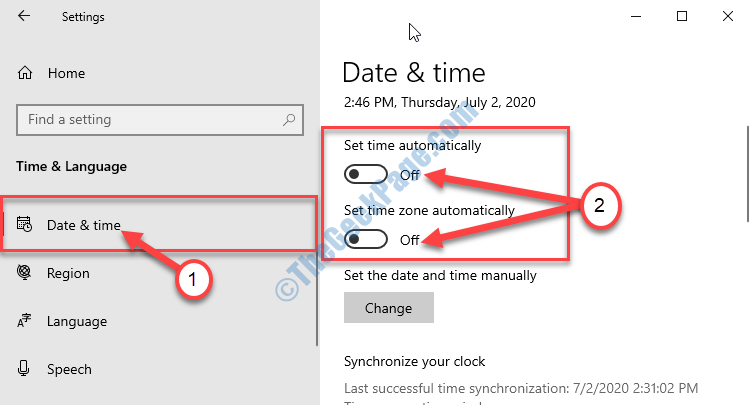
4. Nyní pod „Nastavte datum a čas ručně„, Musíte kliknout na„Změna“.
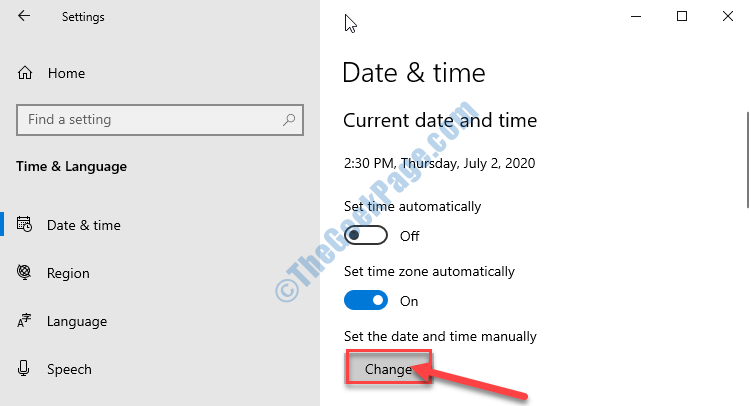
5. Když Změňte datum a čas Otevře se okno, upravte nastavení „Datum“ vyladěním jednotlivého měsíce, data a roku.
6. Opakujte stejný čin pro „Čas“Nastavením správného času.
7. Nakonec stačí kliknout na „Změna“A panel bude uzavřen.
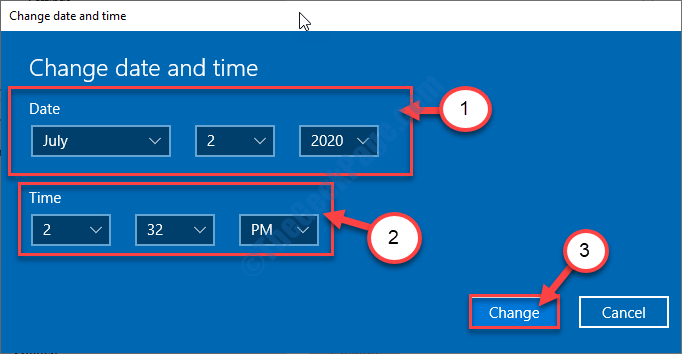
8. Poté přejděte dolů a najděte „Časové pásmo‘.
9. Poté musíte kliknout na rozevírací seznam a vybrat příslušné časové pásmo.
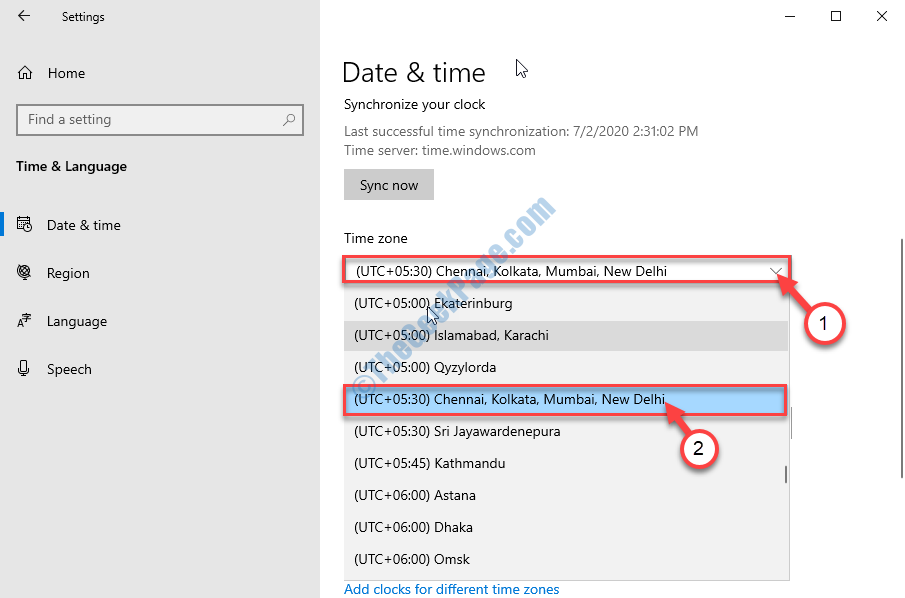
Zavřít Nastavení okno.
Nyní, restartovat tvůj počítač.
Po restartování počítače otevřete Firefox a zkuste znovu otevřít webovou stránku.
Oprava-2 Vypnout OCSP Ověření-
OCSP nebo Online protokol o stavu certifikátu je protokol používaný prohlížečem Firefox k ukládání bezpečnostních informací o webu, který se pokoušíte otevřít.
1. Otevřeno Firefox na vašem zařízení.
2. V Firefox okno, na pravá ruka klikněte na nabídku se třemi pruhy.
3. Nyní klikněte na „Možnosti“.
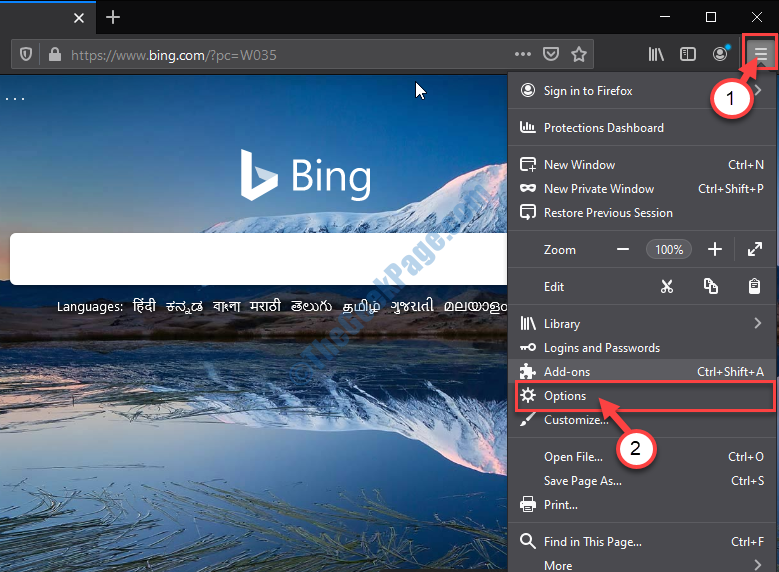
4. Nyní na levé straně klikněte na „Ochrana osobních údajů a zabezpečení“.
5. Na pravé straně, zrušte zaškrtnutí na „Dotaz na servery odpovídače OCSP k potvrzení aktuální platnosti certifikátů“.
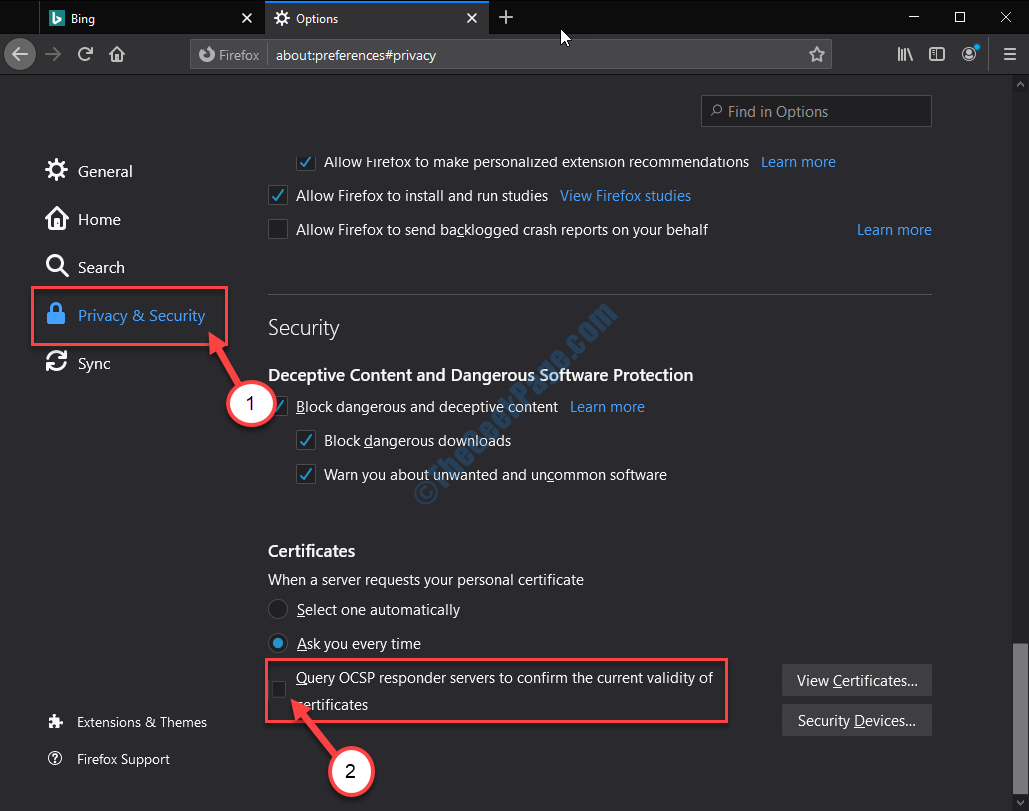
Zavřít Firefox okno. Počkej chvíli.
Nyní znovu otevřete Firefox na tvém počítači.
Zkuste znovu otevřít webovou stránku. TentokrátSEC_ERROR_OCSP_FUTURE_RESPONSE„K chybě nedojde.
Oprava-3 Zkontrolovat aktualizace Firefoxu-
K tomuto problému může dojít, pokud používáte starší verzi prohlížeče Firefox. Chcete-li jej aktualizovat, postupujte podle těchto jednoduchých kroků -
1. Otevřeno Firefox na tvém počítači.
2. Jednou Firefox se otevře, musíte kliknout na nabídku tří pruhů.
3. Poté klikněte na „Pomoc“.
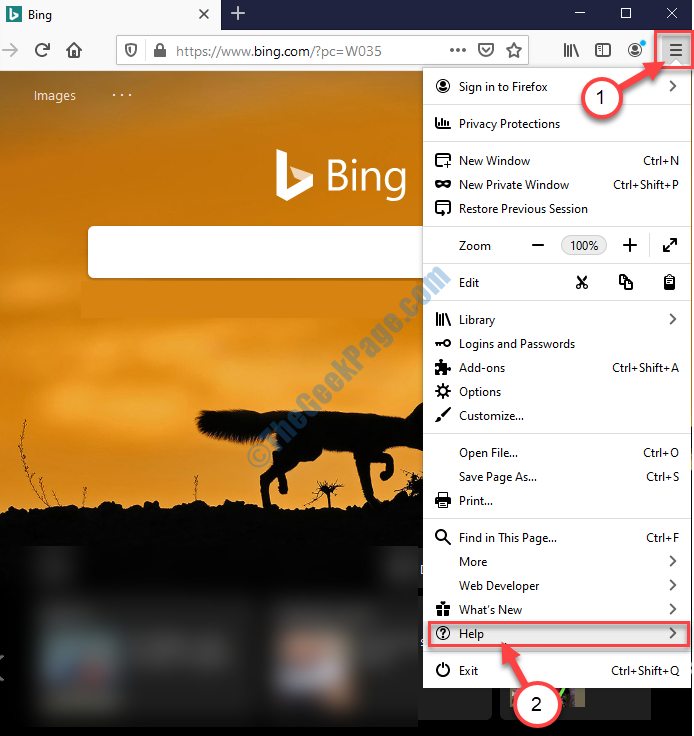
4. Nyní klikněte na „O Firefoxu“.
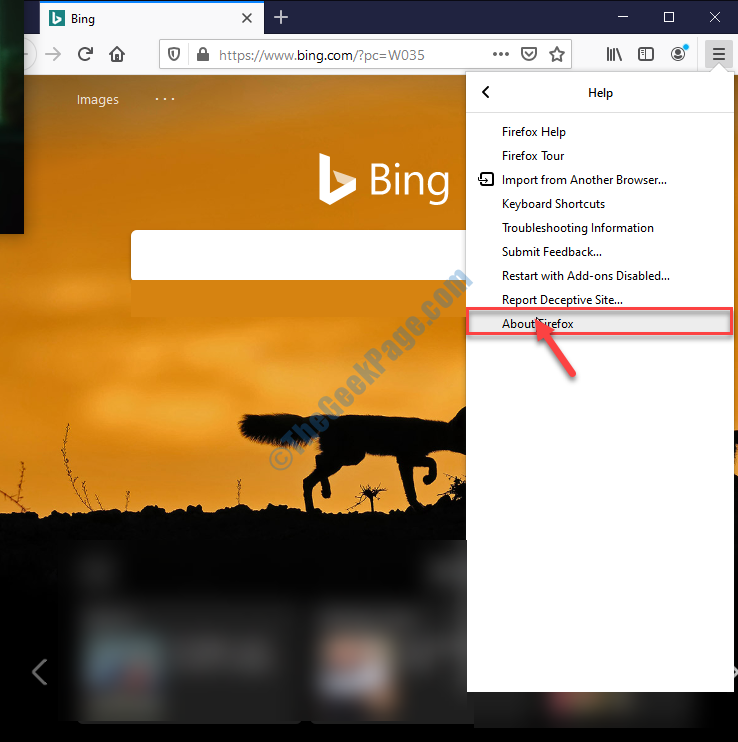
5. Nejnovější verze Firefox bude stažen a nainstalován do vašeho počítače.
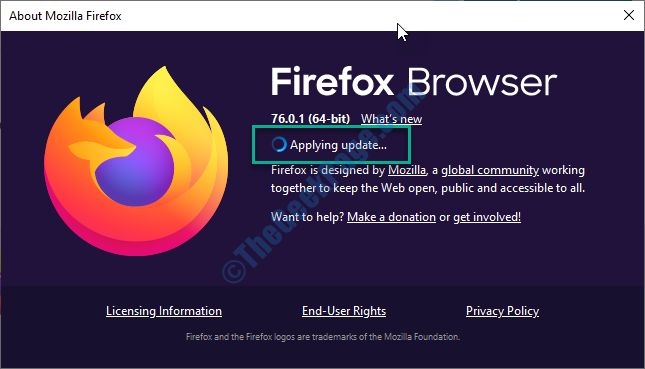
6. Po dokončení instalace klikněte na „Restartujte a aktualizujte Firefox“.
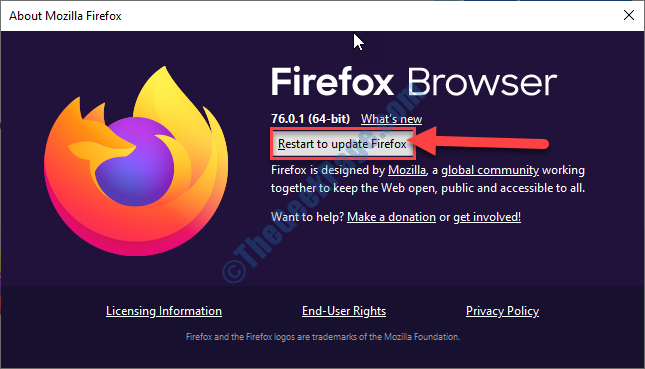
Firefox bude restartován.
Nyní zkuste webovou stránku otevřít znovu. Tentokrát se otevře bez problémů.


![Chyba zabezpečeného připojení prohlížeče Tor se nezdařila [Oprava]](/f/1b53d96227837b3d6e210f13ef59b073.jpg?width=300&height=460)